缺乏充足的睡眠會嚴重影響專注力。此外,疲憊的大腦也更容易導致過度飲食。若能在Apple Watch上追蹤睡眠狀況,將有助於您規避這些問題,並保持健康的生活方式。
目前,Apple Watch本身並未提供內建的睡眠追蹤功能。儘管在Apple的健康應用程式中設有「睡眠」類別,但其中的數據實際上來自於您iPhone上所安裝的第三方睡眠追蹤應用程式。若要追蹤您的睡眠,您必須仰賴第三方解決方案,例如AutoSleep或Pillow。
Apple Watch的硬體設計中,也沒有特別針對睡眠追蹤的功能。為了獲得精確的數據,設備需要測量大腦活動。顯然,Apple Watch並未具備此功能,而是依賴內建的各種技術來建立一般性的分析,例如活動量和心率等。
不過,智慧型設備上的睡眠追蹤器仍然能讓您了解自己的睡眠模式。當然,如果您對睡眠不足及其影響感到擔憂,請務必諮詢專業醫師的建議。
開始使用
本指南中介紹的三款睡眠追蹤應用程式,通常不會大量消耗Apple Watch的電池。在同時運行這三款應用程式時,我們並未發現明顯的電池耗損。手錶的主要作用是收集數據,並將其傳輸到配對的iPhone或iPad。但是,若有額外的任務(例如夜間錄音),則可能會增加電池消耗。
您可以在不佩戴手錶的情況下使用這些應用程式,但數據準確性將會受到限制,因為應用程式將無法監測您的心率、運動等。理想情況下,如果您想追蹤睡眠,應該在睡覺時佩戴Apple Watch。
當您佩戴手錶睡覺時,建議您關閉「抬起手腕喚醒螢幕」的功能。這項功能在您睡著時並無必要,且可能會加速手錶的電池消耗。
若要關閉此功能,請在iPhone上開啟「Watch」應用程式,接著點擊「一般」。在接下來的螢幕中,點擊「喚醒螢幕」,然後關閉(灰色)「抬起手腕喚醒螢幕」設定。

AutoSleep 追蹤應用程式
AutoSleep應用程式(售價2.99美元)提供兩種睡眠追蹤方式。若您佩戴Apple Watch睡覺,應用程式會自動計算您的睡眠;若您未佩戴,則應用程式會根據您未佩戴設備的時間,以及您隔天早上首次使用iPhone的時間來估算您的睡眠時長。
首次設定時,系統會詢問您是否佩戴Apple Watch睡覺——只需點選「是」或「否」即可。
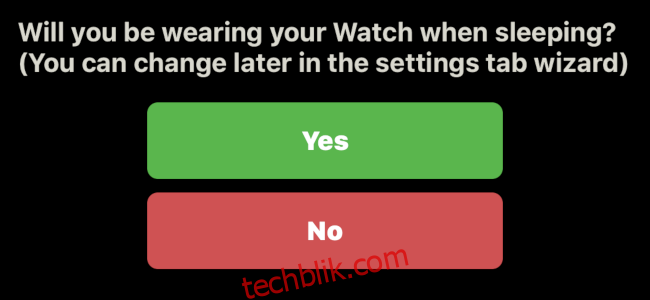
若要稍後變更AutoSleep應用程式中的設定,請點擊右下角的「設定」。
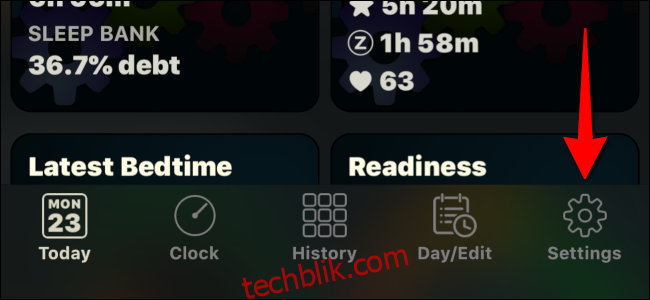
在使用AutoSleep之前,您需要在此處進行配置。點擊「設定」,然後在下一個螢幕中,向下捲動至「設定」區段,接著點擊「精靈」。
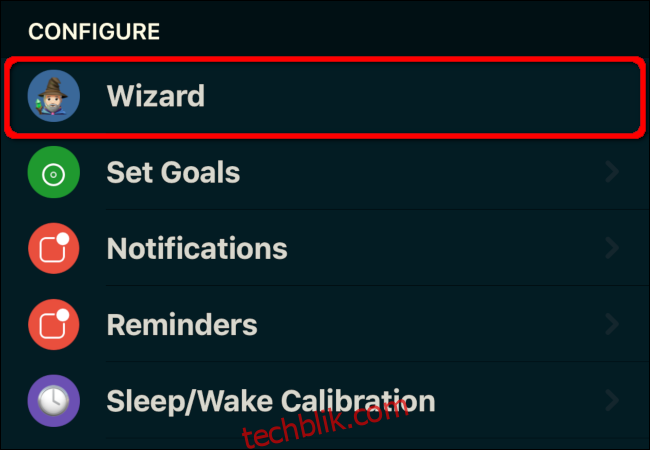
在此處,您會看到兩個切換選項:「我戴手錶睡覺並想追蹤睡眠品質」和「如果我不戴手錶睡覺,我想根據手錶未戴的時間來追蹤我的睡眠。」
您已在初始設定時設定了第一個選項,但您可以在此變更它。如果您不佩戴手錶睡覺,請啟用另一個切換開關,應用程式將根據您未佩戴手錶的時間來追蹤您的睡眠。
點擊「確定」繼續。
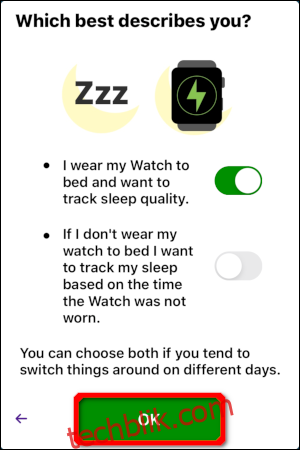
在下一個螢幕中,您可以設定「夜間時間」,也就是您在夜間閉眼前的一小時。它僅提供下午5點到凌晨12點之間,以一小時為單位的增量。其目的是幫助您保持良好的睡眠習慣,並強迫自己遵循一致的睡眠時間表。
點擊「確定」繼續。
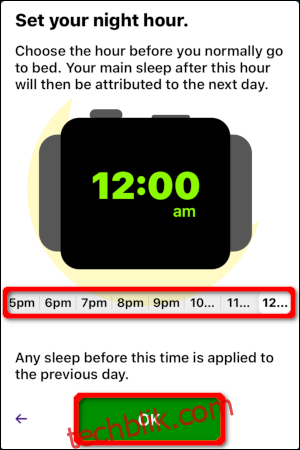
接下來,點擊加號 (+) 和減號 (-) 來設定您的安靜時間。這會在您設定的時間內停用睡眠追蹤功能(例如,如果您在夜間睡覺前在iPhone上閱讀新聞)。您可以以一小時為單位變更此設定,最多可達20小時。
點擊「確定」繼續。
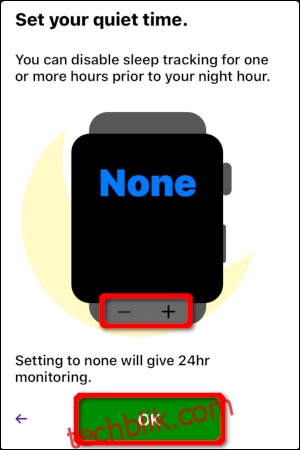
最後,如果您在床上使用iPhone,觸摸或移動它表示您醒著。在「使用iPhone?」選項中,如果您在睡覺時使用iPhone,並且不希望應用程式利用它來追蹤睡眠狀況,請開啟「否」。
點擊「確定」完成精靈。
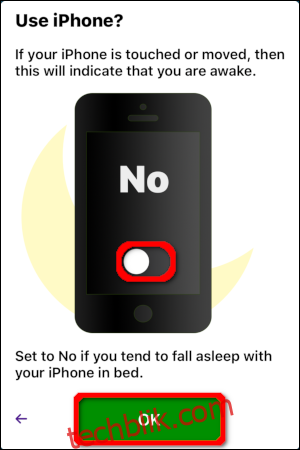
當您開啟AutoSleep時,預設會顯示「今天」螢幕。最上方的卡片(「睡眠時段」)顯示一個長條圖,詳細說明前一晚的睡眠時段。紅色虛線表示您的心率。紫色長條表示深度睡眠,淺藍色表示靜止和淺度睡眠,綠色表示您醒著。
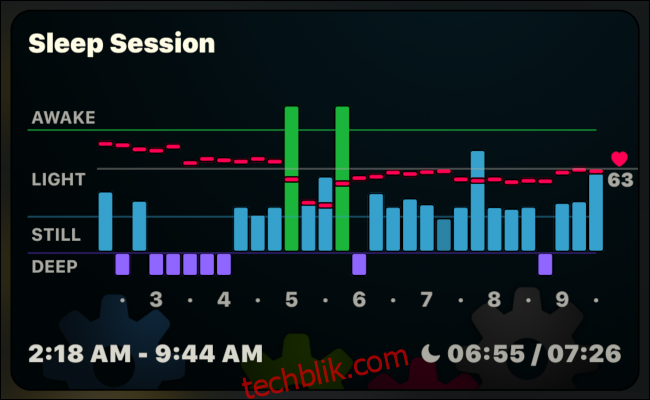
點擊此卡片可以查看關於您的睡眠時段的其他報告,包括睡眠效率、整個時段的心率和環境噪音(在Series 4及更高版本的Apple Watch上)。
除了「睡眠時段」卡片外,「今天」螢幕還提供睡眠環表示的額外資訊。您可以將您的睡眠時間與睡眠庫進行比較,後者基於您的目標夜間睡眠時間。
若要修改此目標,請點擊右下角的「設定」,然後在「配置」區段中,點擊「設定目標」。您可以變更四種設定:「整體睡眠目標」、「品質」、「夜間睡眠」和「深度睡眠」。
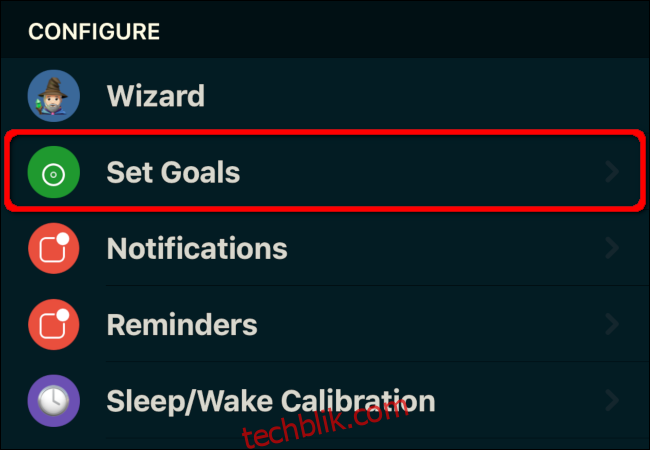
您也可以設定通知。點擊「設定」,然後點擊「通知」。您可以變更每日通知的顯示時間、強制通知等到您解鎖iPhone,或完全停用通知。
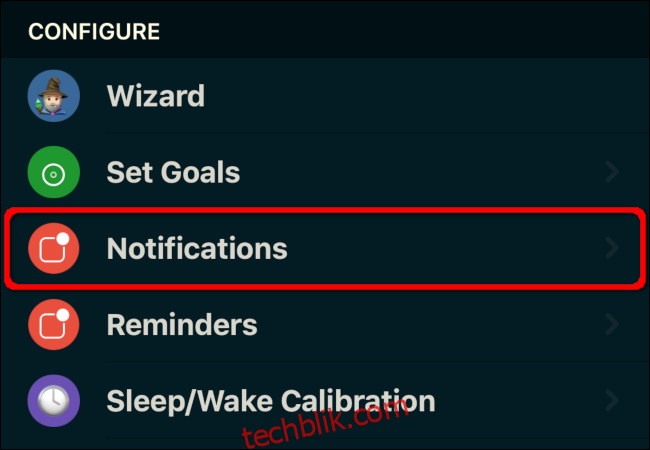
「提醒」功能僅會提醒您的就寢時間。若要設定提醒,請點擊「設定」,然後點擊「提醒」。您可以設定10、30、60、90或120分鐘的提醒。
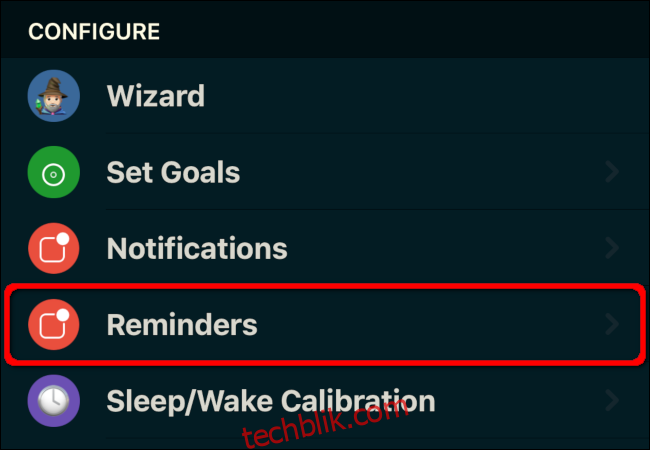
最後,您可以調整應用程式的睡眠/喚醒偵測級別。點擊應用程式中的「設定」,然後點擊「睡眠/喚醒校準」。
共有10個靈敏度級別。級別1偵測到的睡眠較少和醒來時間較多,而級別10偵測到的睡眠較多和醒來時間較少。您可以隨著時間的推移調整靈敏度,以便應用程式能準確偵測您的睡眠時間。
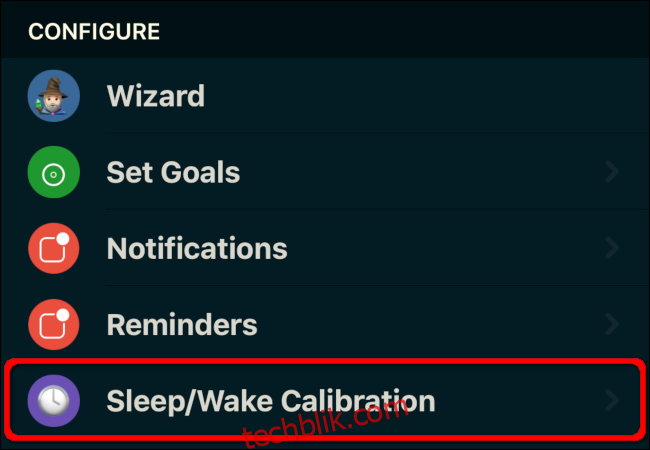
如果您想查看入睡需要多久,AutoSleep包含「關燈」功能。Apple Watch應用程式會在設備上提供關於您前一晚睡眠時間的報告,包括持續時間、品質和準備程度。
使用數位錶冠向下捲動到此報告的末尾,然後點擊「關燈」。
在接下來的螢幕中,再次點擊「關燈」以開始。

總體而言,AutoSleep提供了大量關於您的睡眠時間的資訊。點擊底部應用程式工具列中的「時鐘」。在這裡,您可以點擊加號 (+) 或減號 (-) 來教導應用程式如何偵測您的睡眠和清醒時間。
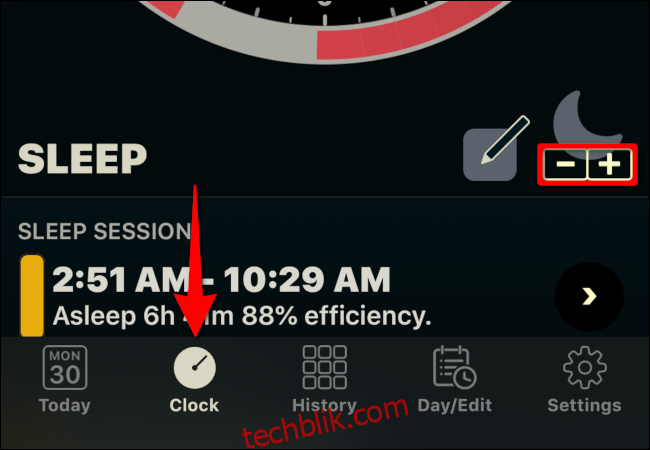
這會開啟一個包含12個校準的新螢幕,且當前使用的那個會被突出顯示。
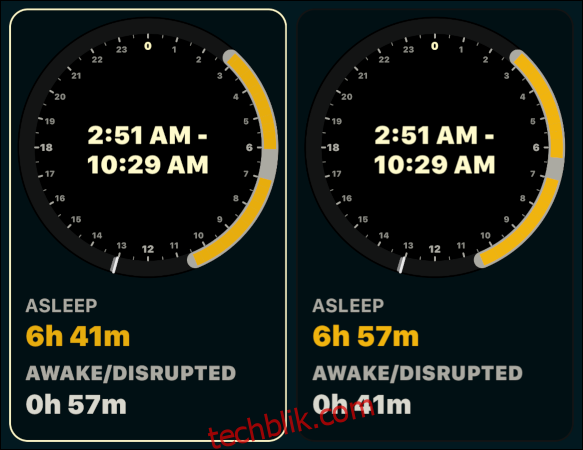
向下捲動,您會找到一個變更睡眠日的工具。這會帶您回到精靈,您已經在其中設定了就寢時間。同樣地,它會在午夜停止,所以如果您直到凌晨2點才上床睡覺,則無法設定正確的時間。
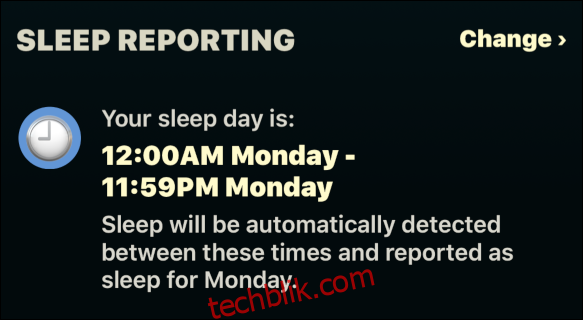
如果您想查看一段時間內的睡眠模式,請點擊「歷史記錄」。您還會看到睡眠評級、每日睡眠品質等。
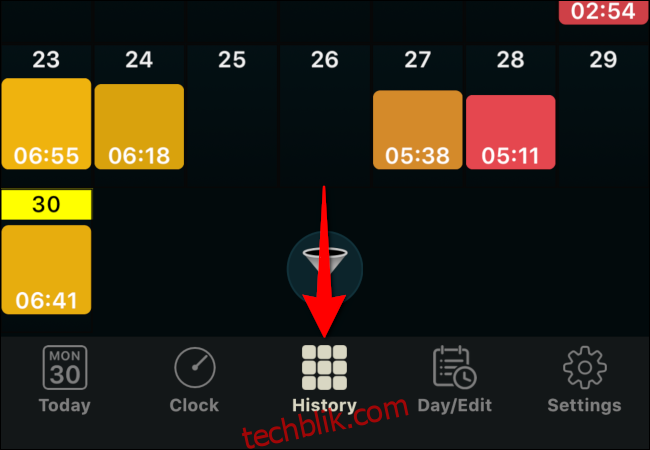
如果應用程式未正確偵測到您的睡眠時段,請點擊「日/編輯」來手動編輯它們。
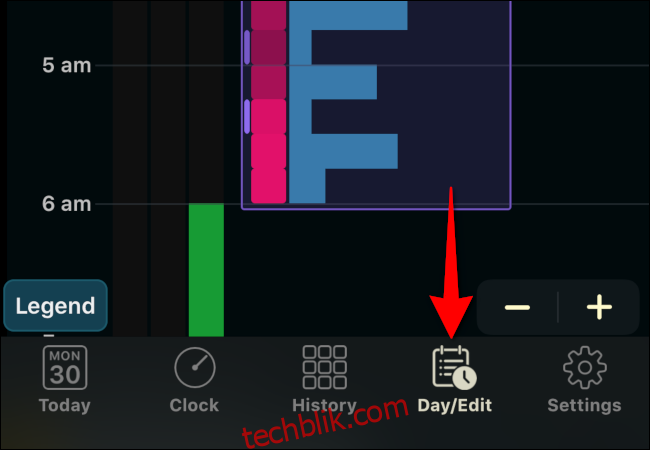
以下是查看完整報告所需的HealthKit權限:
寫:
《睡眠分析》
讀:
「活躍能量」
「環境音量」
「心率」
「心率變異性」
「正念分鐘」
《睡眠分析》
Sleep++ 應用程式
如果您不介意廣告,您可以免費下載並使用Sleep++應用程式。如果您更喜歡無廣告體驗,請點擊應用程式左上角的白色齒輪圖示以開啟其設定選單。向下捲動至「支援Sleep++」區段並支付1.99美元。
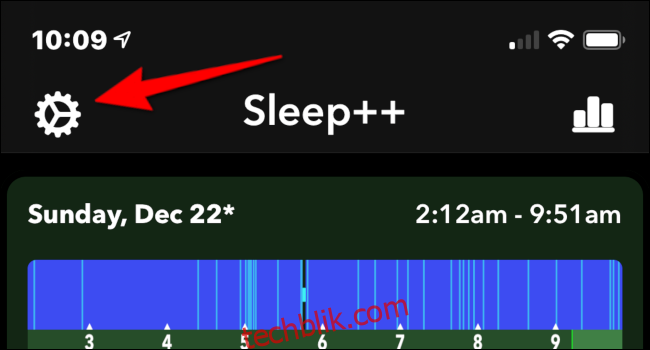
就功能而言,Sleep++不像AutoSleep那麼複雜。每天早上,您都會在應用程式的主螢幕上看到一張新卡片,其中包含您前一晚睡眠的詳細資訊。該數據包括清醒時間、不安和安穩睡眠的百分比。您還可以查看休息時間開始和結束的時間,以及您獲得的睡眠時間和分鐘數。
長條圖的垂直深藍色實線(如下所示)代表安穩的睡眠。垂直的淺藍色線條代表不安的時期,而水平的淺藍色線條代表應用程式認為您醒著的時期。垂直的黑色實線僅表示該時期沒有數據。
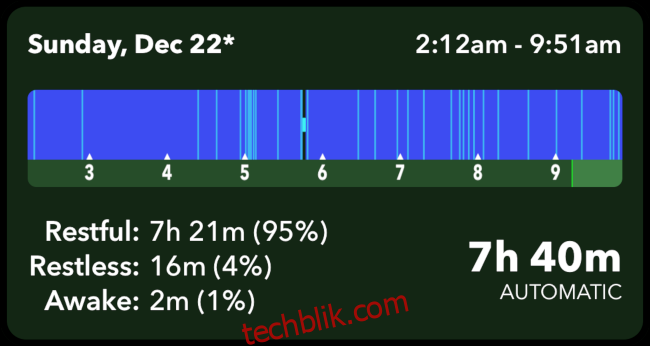
點擊卡片以展開您的睡眠報告。如果應用程式沒有正確記錄您的睡眠和喚醒時間,請點擊右下角的「調整夜間」。將會出現一個帶有兩個凹槽的垂直滑桿,以便您更正時間。
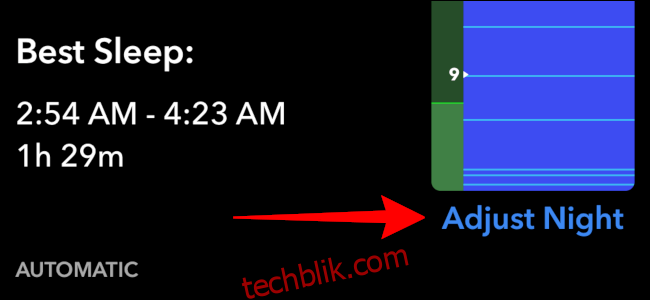
總體而言,除了權限之外,您無需手動設定任何內容即可開始使用。預設情況下會啟用「自動睡眠追蹤」,但您可以前往應用程式的設定來關閉此選項。
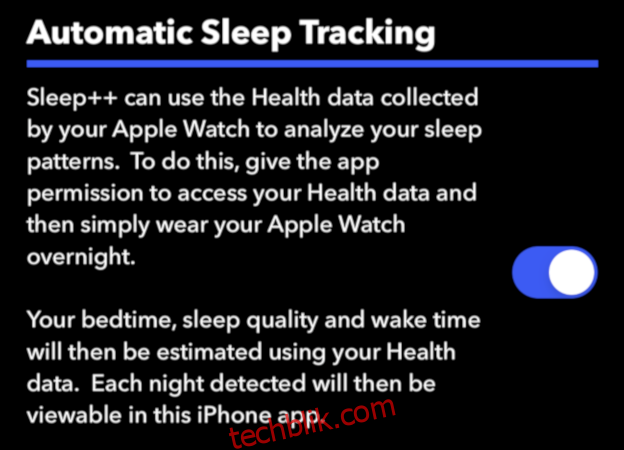
如果您停用自動追蹤,您必須在入睡前點擊Apple Watch上Sleep++應用程式中的「開始手動夜間」。首次點擊此按鈕時,應用程式會要求存取您的運動和健身活動的權限;點擊「確定」或「不允許」。
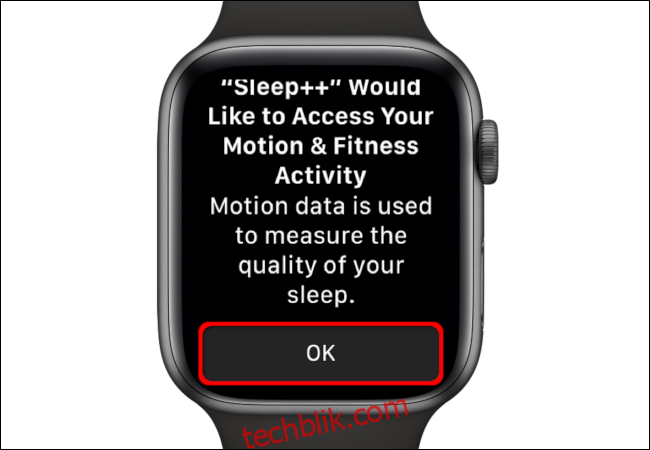
第二天早上醒來時,點擊手錶應用程式中的「停止睡眠」即可停止追蹤,如下圖所示。
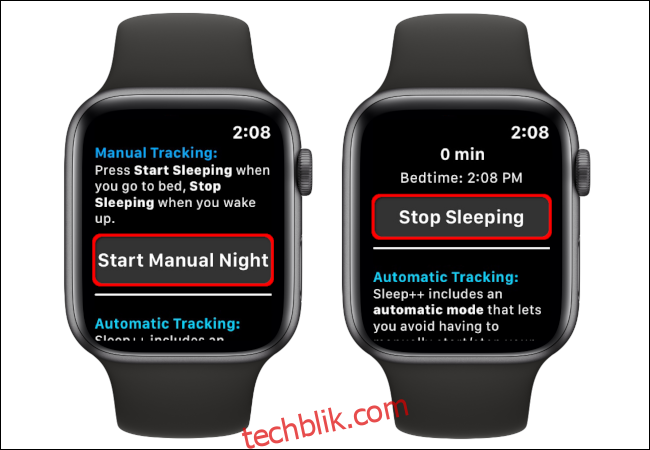
以下是您可以在iPhone或iPad上的Sleep++應用程式中變更的其他一些設定:
「早晨睡眠摘要」:開啟此功能可在您每天早上首次解鎖iPhone時查看通知。
「將數據保存到健康應用程式」:如果您想將睡眠資訊保存在iPhone的健康資料庫中,請開啟此選項。
「夜間睡眠目標」:您可以使用此滑桿在5到12小時之間變更此設定,以15分鐘為單位。
「就寢提醒通知」:啟用此功能可在睡前收到提醒,以幫助您保持一致的睡眠時間表。
「匯出睡眠數據」:點擊此按鈕將您的數據匯出為CSV檔案。
在應用程式的主螢幕上,您可以點擊「趨勢」按鈕(右上角的長條圖圖示)以查看關於您的睡眠持續時間和就寢時間一致性分數的報告。
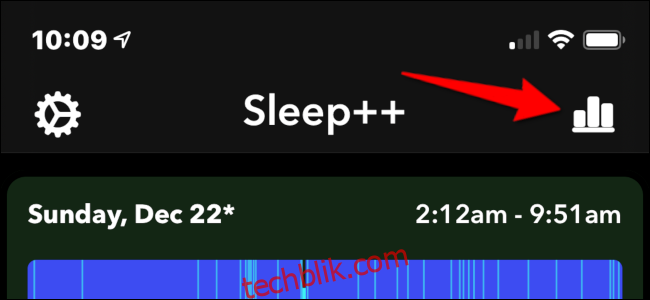
「典型夜晚」卡片顯示一個長條圖,其中包含您每週的整體睡眠模式。點按一周中的某一天以查看您的睡眠持續時間,以及每週該天的睡眠和起床時間有何變化。
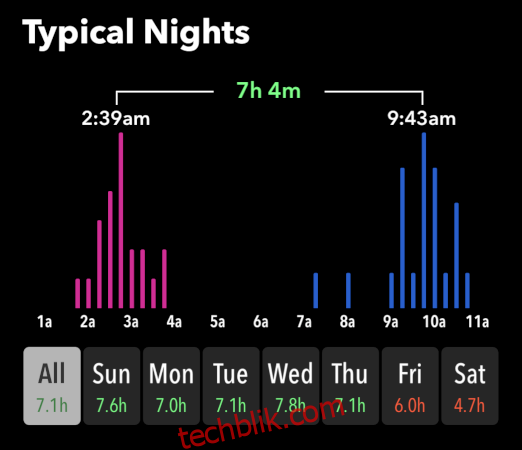
以下是完整報告所需的HealthKit權限:
寫:
《睡眠分析》
讀:
「活躍能量」
「心率」
《睡眠分析》
「步數」
Pillow 自動睡眠追蹤器應用程式
與AutoSleep不同,Pillow自動睡眠追蹤器早上第一件事不會讓您昏昏欲睡的眼睛超負荷。相反地,您會看到一個圓形圖表,顯示您的睡眠時間和品質。您還會看到一個較小的長條圖,其中包含您的清醒時間、快速眼動,以及輕度和深度睡眠狀態的測量值;點擊圖表以放大它。
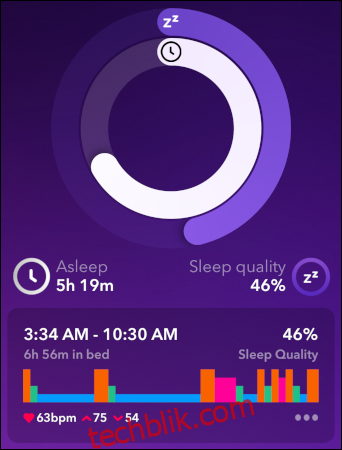
您只能透過訂閱才能存取此應用程式的大部分主要功能,因此您可能更喜歡AutoSleep或Sleep++應用程式。
但是,如果您想存取Pillow應用程式中的更多功能,您可以按月(4.49美元)、每三個月(9.49美元)或按年(27.49美元)付費。
這是您透過訂閱解鎖的內容:
完全存取睡眠歷史數據和錄音
心率分析
睡眠統計和趨勢
能夠為每個睡眠時段添加註釋
三種午睡模式
進階警報
使用iTunes資料庫中的喚醒聲音的能力
將統計數據連結到Runkeeper的能力
匯出數據的能力
一個貪睡實驗室,提供技巧、實驗、成就等
若要啟用進階功能,請點擊應用程式左上角的睡眠藥水圖示。然後會出現一個螢幕,提示您選擇三個訂閱選項之一。
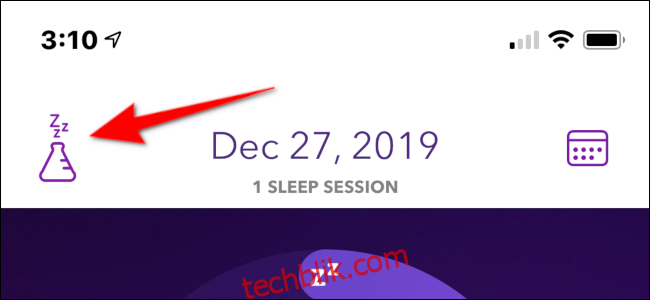
您也可以透過點擊應用程式左下角的齒輪圖示來訂閱。在接下來的螢幕中,點擊「進階功能」下的「Pillow進階」。
不幸的是,年度訂閱是唯一提供7天免費試用的方案。
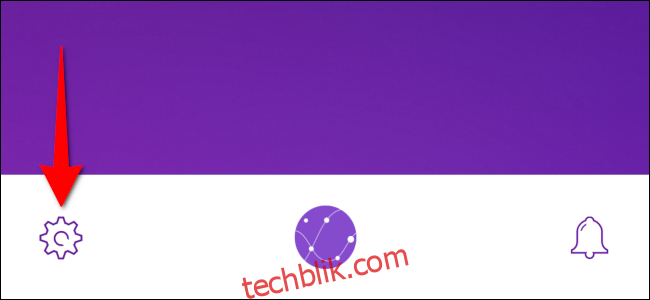
若要存取設定精靈,請點擊齒輪圖示,然後點擊「設定精靈」。
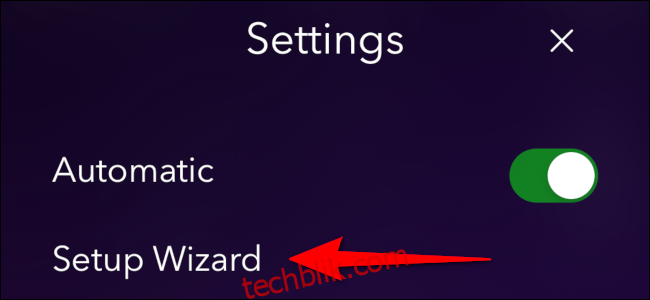
在第一個螢幕中,您可以啟用或停用「自動睡眠追蹤」選項,然後點擊「下一步」繼續。
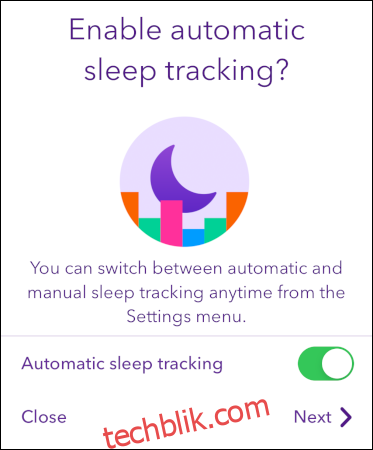
下一步是排除時間。預設情況下,「24小時偵測」開關處於開啟狀態。如果您要變更手動阻止睡眠偵測的12小時視窗(預設為上午9點至晚上9點),請關閉此選項。
點擊「下一步」繼續。
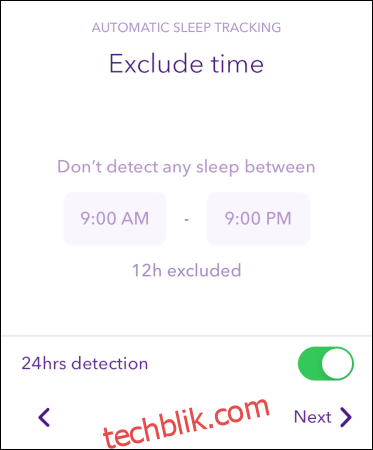
在這裡,您可以設定您希望Pillow傳送睡眠報告通知的時間。如果您不想要睡眠報告,請關閉此功能,然後點擊「下一步」。
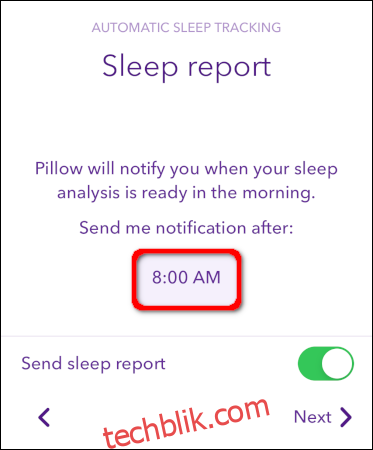
Pillow預設啟用睡眠時間偵測。只需關閉此選項即可停用它。如果您上床睡覺是為了睡覺,您會使用此功能。
點擊「完成」以完成精靈。
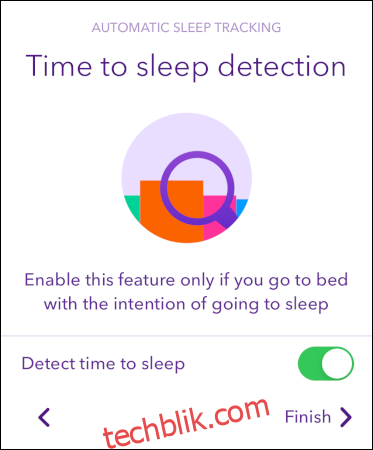
若要變更您的睡眠目標,請點擊齒輪圖示,點擊「一般設定」,然後點擊「睡眠目標」。使用減號 (-) 和加號 (+) 以一小時為單位變更此設定。
「一般設定」面板還具有變更麥克風靈敏度或一周開始日期(星期日或星期一)的工具。您還可以在此處啟用「喚醒心情」和「睡眠筆記」功能,或者讓Pillow在應用程式開始監控您的睡眠時關閉您的智慧型手機螢幕。
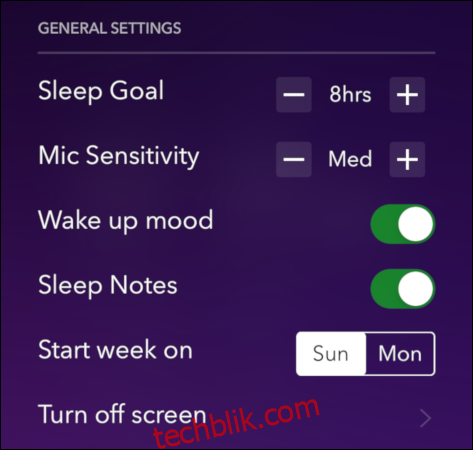
應用程式左上角的睡眠藥水圖示會開啟貪睡實驗室。此進階功能包含個人化提示、實驗、成就等。它們基於您的睡眠數據,因此隨著應用程式分析您的睡眠模式,您會看到隨著時間的推移出現新的卡片和其他卡片。
例如,如果您想睡覺,「提示」可能會建議您關燈。另一方面,「洞察力」可能會根據您的睡眠數據顯示您的最佳睡眠時間。
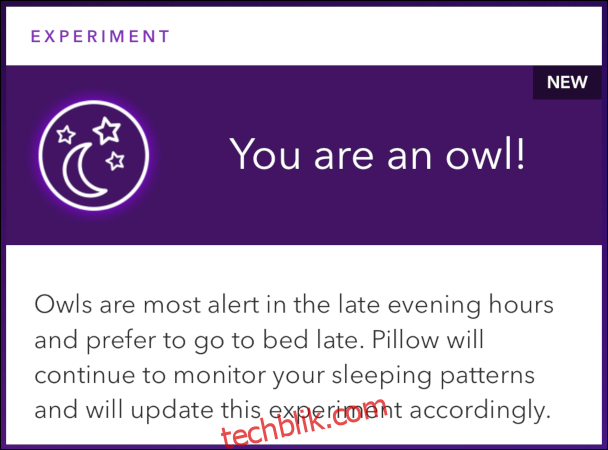
應用程式右上角的日曆圖示可讓您存取您記錄的任何睡眠時段。不幸的是,您需要訂閱才能存取在前一天晚上之前記錄的睡眠時段。
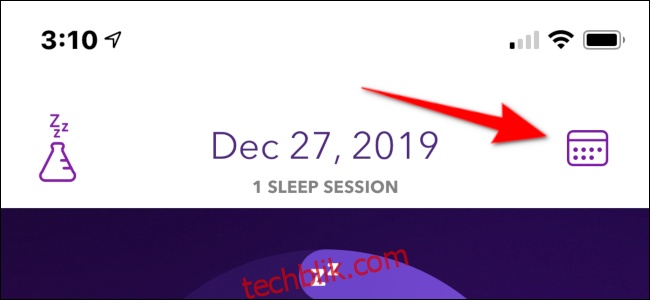
點擊右下角的鈴鐺圖示以存取警報選項。在這裡,您可以調整音量、啟用震動或選擇特定的警報聲音。還有一個稱為「智慧喚醒」的設定,可以在您目前的睡眠週期中喚醒您。您可以停用此功能,或將其設定為在設定的喚醒時間前15、30、45或60分鐘啟用。
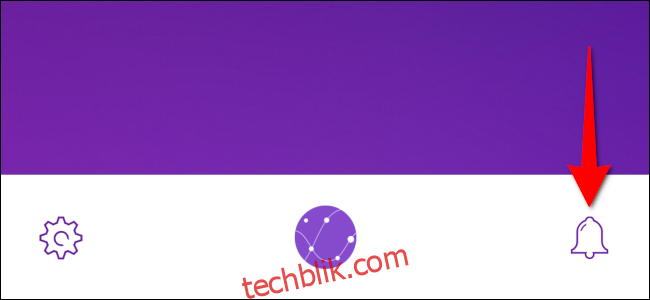
「助眠」選項是一項進階功能,當Pillow確定您正在嘗試入睡時,您可以選擇播放11種聲音。此選項預設設定為「自動」,當Pillow確定您睡著時播放結束。
您可以關閉「自動」設定,並輸入您希望「助眠」結束的時間。您可以將其設定為不間斷播放,或在15分鐘到兩個小時之間播放。
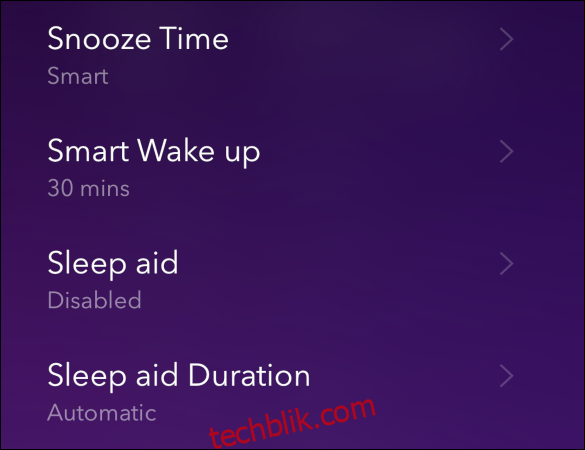
最後,您可以啟用5到30分鐘之間的貪睡時間。還有一個「智慧打盹」選項,它會決定打盹多少分鐘(最多10分鐘),以防止您重新陷入深度睡眠。
在Apple Watch上,您還可以在Pillow中記錄小睡。當您開啟應用程式時,您會看到與您在iPhone上看到的相同的睡眠時段報告,只是它更精簡。使用數位錶冠捲動到最後,然後點擊「設定」。
再次使用數位錶冠向下捲動至「小睡」。您有三個選項:「Powernap」、「恢復小睡」和「完整週期小睡」。選擇其中之一將其啟用,然後點擊左上角的「確定」。
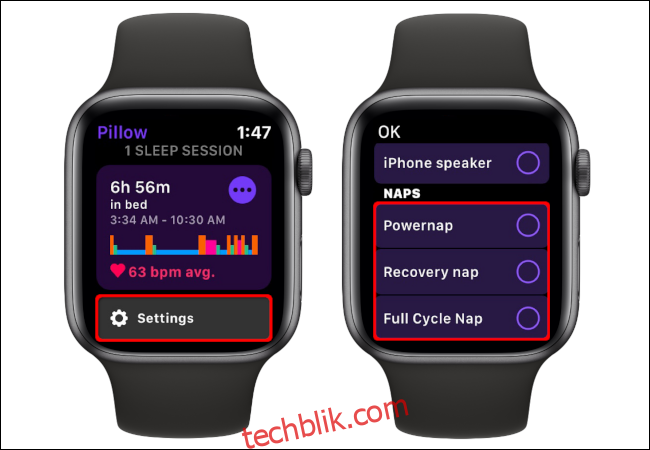
在主螢幕的頂部,您會看到產生的卡片和「開始」按鈕。您在新卡片中看到的時間取決於您選擇的午睡模式。「Powernap」最多可持續20分鐘,「恢復小睡」最多可持續45分鐘,「完整週期小睡」最多可持續120分鐘。
點擊「開始」以開始快速小睡。
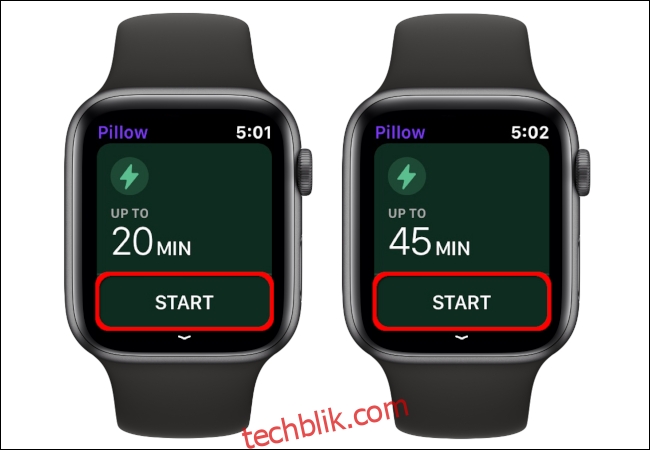
請記住,當您啟用小睡時,它會停用Watch應用程式的「自動睡眠偵測」功能。若要在小睡後重新啟用它,請使用數位錶冠向下捲動並點擊「設定」。點擊「自動」,然後點擊「確定」。
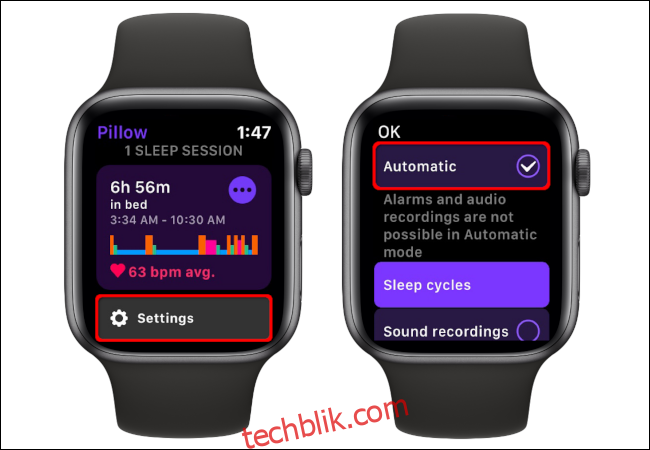
您也可以在Apple Watch上啟用錄音。雖然這看起來令人毛骨悚然,但在您睡覺時錄製音訊可以提供關於您為何無法入睡的線索,例如外部噪音、擺動的手臂、喃喃自語、打鼾的配偶或伴侶等等。但是,如果您錄製音訊,請記住它會消耗更多手錶的電池電量。
最後,您還可以設定鬧鐘以使用Apple Watch觸覺或配對的iPhone。
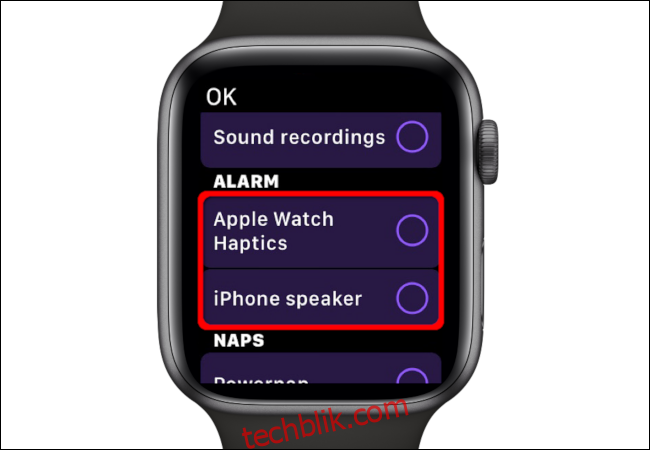
以下是您提供完整報告所需的HealthKit權限:
寫:
《睡眠分析》
讀:
「活躍能量」
「心率」
「心率變異性」
「靜息心率」
《睡眠分析》
「站立時間」
「步行心率平均值」
變更權限
如果您需要變更任何睡眠追蹤應用程式的權限,請開啟iPhone上的「健康」應用程式。
<